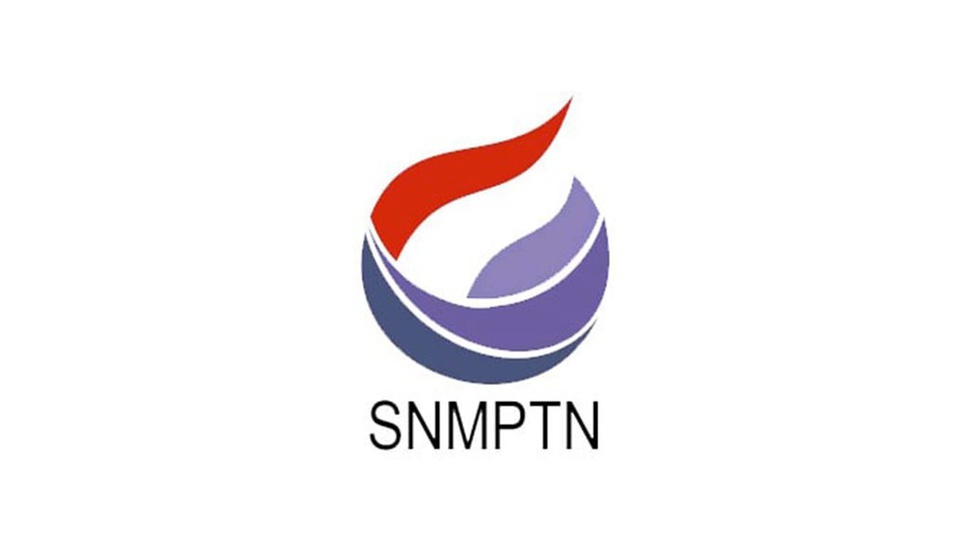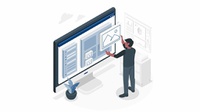tirto.id - Lembaga Tes Masuk Perguruan Tinggi (LTMPT) secara resmi akan membuka pendaftaran Seleksi Nasional Masuk Perguruan Tinggi Negeri (SNMPTN) pada hari ini, Senin (15/2/2021) pukul 15.00 WIB.
Seleksi ini dilakukan berdasarkan hasil penelusuran prestasi akademik dengan menggunakan rapor dan portofolio akademik.
JADWAL KEGIATAN SNMPTN 2021
- Peluncuran Sistem PMB 2021: 04 Januari 2021
- Registrasi Akun LTMPT: 04 Januari 2021 – 01 Februari 2021
- Penetapan siswa yang eligible oleh Sekolah: 04 Januari 2021 – 08 Februari 2021
- Pengisian PDSS: 11 Januari 2021 – 08 Februari 2021
- Pendaftaran SNMPTN: 15 - 24 Februari 2021
- Pengumuman Hasil SNMPTN: 22 Maret 2021
- Pendaftaran Ulang Peserta yang lulus SNMPTN Lihat di laman PTN penerima.
Pihak LTMPT sendiri telah memberikan panduan lengkap bagaimana mendaftar SNMPTN di laman resmi mereka.
Berikut ini adalah 7 tahapan penting dalam mendaftar SNMPTN 2021.
1. Log in Siswa
- Silakan masuk ke halaman awallog in portal LTMPT, kemudian masukan email dan password.
- Pastikan Anda adalah siswa eligible, memiliki akun yang sudah permanen dan memiliki nilai lengkap di PDSS.
2. Kelengkapan Data Orang Tua pada Halaman Profil
- Halaman profil berisi informasi biodata dari siswa yang telah diambil dari data yang telah diisikan di portal dan tidak dapat diubah pada aplikasi pendaftaran SNMPTN.
- Siswa hanya perlu mengisi klom kelengkapan data orang tua yang terdiri atas penghasilan orang tua serta jumlah tanggungan orang tua.
- Setelah selesai mengisi kelengkapan data orang tua, tekan tombol "Simpan". Setelah muncul keterangan “Berhasil menyimpan kelengkapan data”, Anda bisa melanjutkan ke halaman “Pilihan”.
3. Mengisi Pilihan Prodi pada Halaman Pilihan
- Memilih salah satu PTN/Politeknik Negeri dari daftar yang disediakan pada kolom pilihan PTN/Politeknik Negeri, setelah itu akan muncul daftar program studi (prodi) pada halaman.
- Jika memilih dua program studi, salah satu harus berada di PTN pada provinsi yang sama dengan SMA/MA/SMK asal Anda.
- Jika Anda memilih satu prodi, dapat memilih PTN yang berada di provinsi mana pun. Disarankan tidak lintas minat (tergantung PTN yang dituju).
- Pada pilihan prodi terdapat kolom portofolio. Jika kolom portofolio bernilai, maka prodi tersebut membutuhkan dokumen portofolio.
- Pilih simpan dan jika berhasil akan muncul notifikasi “Berhasil menyimpan pilihan, silakan mengisi portofolio/prestasi”.
4. Mengisi Portofolio
- Beberapa program studi (misalnya kesenian) memberikan syarat untuk mengisi portofolio.
- Jika prodi yang dipilih tidak meminta portofolio, maka halaman portofolio akan kosong. Untuk melihat instruksi dan unduh dokumentasi dapat dilakukan pada laman portal ltmpt.ac.id.
- Untuk mengisi portofolio, pilih “Choose file” untuk memilih file yang akan diunggah kemudian tekan tombol "Simpan". Unduh PPT digunakan untuk mengunduh PPT portofolio yang sudah Anda unggah.
- Jika berhasil menyimpan, akan muncul notifikasi “Berhasil mengunggah file xxx.pptx”.
- Jika Anda sudah mengunggah portofolio, tetapi sebelum finalisasi dilakukan Anda mengganti pilihan prodi yang tidak meminta syarat portofolio, maka isian portofolio sebelumnya akan terhapus.
5. Mengunggah Prestasi
- Isian prestasi bersifat tidak wajib diisikan, artinya jika memang tidak memiliki prestasi dengan bidang dan tingkat prestasi yang disyaratkan pada pilihan, halaman tersebut bisa dikosongkan dengan tanpa mengunggah dan mengisi apa pun.
- Prestasi yang bisa diisikan pada halaman tersebut maksimal 3. Silakan dipilih bidang dan tingkat prestasi yang harus diisikan pada halaman tersebut.
- Selanjutnya, unggah bukti bukti prestasi dengan menekan tombol “Choose file” kemudian file yang akan Anda unggah dengan ukuran maksimal 2 MB yang memiliki format jpg atau pdf.
- Unduh bukti prestasi digunakan hanya untuk melihat apakah file prestasi yang sudah diunggah benar atau tidak dengan validasi oleh masing-masing siswa.
- Setelah selesai tekan tombol “Simpan” dan akan muncul notifikasi “Berhasil mengunggah file xxx.jpg atau xxx.pdf”.
6. Melakukan Finalisasi
- Lakukan finalisasi pilihan SNMPTN jika sudah yakin semua isian telah diisi dengan benar.
- Perlu dicatat, ketika sudah melakukan finalisasi maka seluruh isian data tidak dapat diubah lagi dan finalisasi tidak bisa dibatalkan dengan cara apa pun.
- Jika sudah yakin, berikan checklist pada pernyataan persetujuan “Saya setuju untuk finalisasi” pada kotak yang diberi warna merah. Kemudian pilih “Finalisasi”.
- Setelah itu akan muncul pop-up persetujuan dan pilih “Finalisasi” jika Anda sudah yakin semua isian telah benar.
- Setelah itu, tampilan halaman finalisasi akan berubah dengan adanya keterangan tanggal dan waktu finalisasi yang sudah Anda lakukan.
7. Unduh Kartu Registrasi
- Kartu registrasi yang Anda unduh adalah kartu registrasi untuk pendaftaran SNMPTN.
- Kartu registrasi berada pada halaman yang sama dengan finalisasi. Anda hanya bisa mengunduh kartu registrasi jika sudah melakukan finalisasi.
- Setelah unduh kartu registrasi, maka tahapan pendaftaran SNMPTN oleh siswa telah selesai dilakukan.
Editor: Yulaika Ramadhani